Bagaimana menemukan teman yang berbeda pendapat?

nama keluarga Daftar teman Fitur Discord adalah solusi sempurna untuk nongkrong sambil bermain. Hubungi beberapa kontak pemain terdekat Anda dan tetap terhubung di mana saja untuk menikmati permainan favorit Anda bersama-sama.
Discord memiliki berbagai opsi obrolan dan audio termasuk berbagi layar dan panggilan video. Kemungkinannya tidak terbatas. Melibatkan pemain atau teman lain itu mudah jika Anda mengikuti beberapa langkah.
Discord menawarkan Anda layanan yang menawarkan fitur yang memungkinkan Anda untuk membuat daftar tidak hanya grup favorit Anda, tetapi juga memungkinkan Anda untuk berkomunikasi dengan semua orang menggunakan platform. Jika Anda ingin DM seseorang yang tidak ada dalam daftar Teman Perselisihan Anda, lihat artikel ini.
Perangkat lunak komunikasi massa ini berarti Anda tidak perlu mengingat nama pengguna setiap orang saat mencoba membuat sambungan. Pada artikel ini, saya akan membahas berbagai cara untuk menambahkan teman, baik baru maupun lama, ke Daftar Teman Discord Anda.
Bagaimana cara menambahkan teman perselisihan
Ada beberapa cara berbeda untuk menambahkan teman ke daftar teman Anda. Anda dapat mencarinya dengan nama pengguna dan tag pemain jika Anda mengetahuinya. Anda juga dapat menambahkan teman melalui profil mereka, serta menggunakan menu konteks. Saya akan memecah setiap hal yang dapat Anda temukan menggunakan Jendela daftar teman.
Jendela Discord Friends List
Menambahkan teman ke daftar teman berarti Anda tidak perlu berbagi server untuk mengirim pesan teks, membuat obrolan grup, atau memeriksa status mereka secara online. Anda memiliki akses langsung ke masing-masing ini Jendela teman.
Untuk membuka jendela Daftar teman:
- Saat terhubung ke Discord, klik ikon Discord di kiri atas layar (ini akan muncul di atas daftar server yang Anda ikuti. Klik menu Discord di kiri atas layar). teman di sebelah kanan daftar server Anda.

Setelah Anda menambahkan teman, Anda dapat mengurutkan semuanya melalui jendela Daftar Teman. Ada beberapa tab untuk diubah tergantung pada bagaimana Anda ingin daftar tersebut muncul:
![]()
SEMUA – Tab ini menunjukkan semua teman Anda yang saat ini ditambahkan ke daftar Anda. ON LINE – Ini menunjukkan setiap teman Anda pada daftar yang sedang online, termasuk mereka yang mungkin tidak aktif. MENUTUP – Semua permintaan pertemanan yang Anda terima datang ke sini. Anda dapat menelusuri dan menerima atau menolak konten sepuasnya. MULAI – Semua pengguna yang telah Anda blokir akan ditampilkan di sini.
Secara teknis, hanya orang yang ingin Anda panggil teman di tab “Online” atau “Semua”. Ketika Anda melihat daftar, informasi dibagi menjadi tiga kolom:
![]()
NAMA – Nama pengguna teman (jangan bingung dengan tag lengkapnya). NEGARA – Anda akan menemukan status online mereka dan game yang sedang mereka mainkan di kolom ini. LAYANAN BERSAMA – Jika Anda berbagi server dengan salah satu teman Anda, nama host akan ditampilkan di sini. Anda mungkin perlu memperluas jendela jika server timbal balik tidak ditampilkan.
Anda dapat membuka DM dengan salah satu teman Anda dengan mengklik bilah horizontal yang muncul saat Anda mengarahkan kursor ke salah satu dari mereka. Jika Anda berbagi server, Anda juga dapat mengklik nama server untuk langsung membuka saluran publik server #.
Jadi mari kita kembali ke simpul relevan yang disebutkan di atas: tambah teman.
Tambahkan teman dengan nama pengguna dan tag
Anda dapat menambahkan beberapa teman pemain langsung dari jendela daftar teman Anda dengan mengklik tambah teman tombol. Setelah mengklik tombol, jendela baru akan muncul:
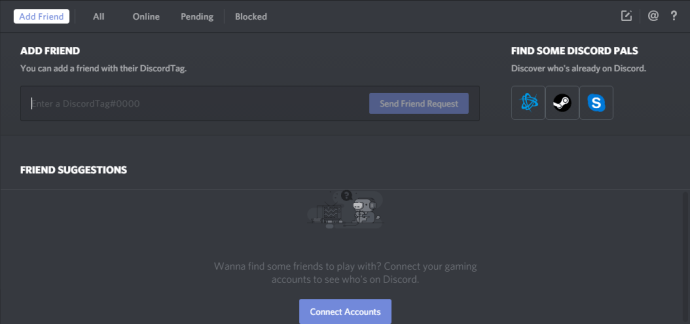
Ada beberapa hal berbeda untuk dihapus dari jendela ini, tetapi untuk saat ini kita akan fokus pada kotak teks. Jika Anda mengetahui tag Discord untuk orang yang ingin Anda tambahkan, Anda dapat mengetiknya di dalam kotak dan tekan Kirim undangan teman.
DiscordTag mengharuskan Anda untuk memiliki nama pengguna lengkap teman Anda (peka huruf besar/kecil) diikuti dengan string #, diakhiri dengan string Nomor Digital 4-DiscordTag mereka. Semua informasi ini dapat diperoleh dari orang yang Anda berikan atau dari profil Anda. Anda juga dapat mengklik kiri pada avatar Anda jika tersedia untuk Anda.
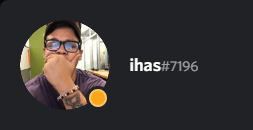
Saat Anda mengetik sepenuhnya di kotak teks, Anda akan mendapatkan pesan hijau:

menunjukkan bahwa permintaan berhasil atau pesan merah:

Yang mengatakan ada yang tidak beres. Jika Anda mendapatkan pesan berwarna merah, pastikan semua informasi yang diberikan sudah benar dan coba lagi.
Jika Anda ingin menghubungkan beberapa akun media sosial lain ke Discord Anda, Anda dapat melakukannya dengan menekan tombol Hubungkan Akun di bagian bawah jendela. Anda harus masuk dan mengotorisasi setiap platform media sosial yang ingin Anda hubungkan. Jika Anda melakukan ini, teman Anda akan diisi dengan bagian “Teman yang Direkomendasikan” selama mereka juga memiliki akun Discord.
Tambahkan teman melalui tombol profil
Jika Anda memilih untuk menemukan DiscordTag teman Anda dengan mengunjungi profil mereka, Anda mungkin melihat warna biru dan indah Kirim undangan teman tombol seperti ini:
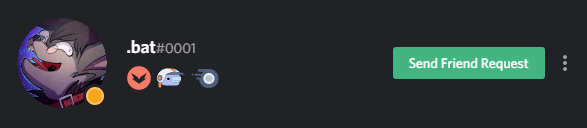
Tidak yakin bagaimana cara kembali ke profil pengguna?
Ada beberapa cara untuk menambahkan teman ke Discord. Anda juga bisa:
- Klik kiri pada avatar teman masa depan dan kemudian klik kiri pada avatar lagi di jendela baru.
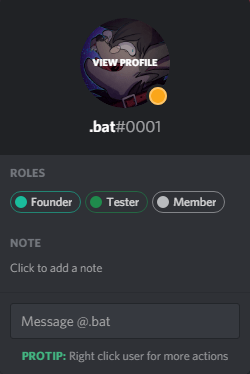 ATAU Klik kanan pada nama atau avatar calon teman dan pilih Mengajukan dari menu
ATAU Klik kanan pada nama atau avatar calon teman dan pilih Mengajukan dari menu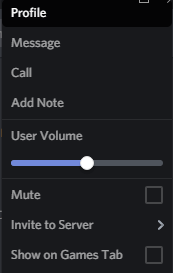
Tambahkan teman melalui menu konteks
Alternatif untuk menambahkan teman ini mungkin yang paling mudah. Anda tidak memerlukan memori yang kuat atau catatan pencarian. Yang perlu Anda lakukan untuk mengirim permintaan pertemanan adalah mengeklik kanan nama orang tersebut di masa mendatang dan memilih tambah teman dari menu
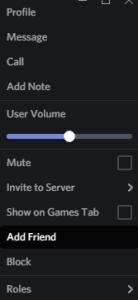
Super cepat, super imut! Jika Anda mengikuti langkah-langkah ini, Anda akan memiliki tim pemain sendiri dalam waktu singkat.
Teman yang ramah dalam obrolan grup
Asalkan Anda bergabung dengan seseorang melalui obrolan dan ingin mengirim permintaan pertemanan kepada seseorang dalam pesan mereka, ada beberapa hal yang dapat Anda lakukan. Seperti disebutkan di atas; Anda akan memerlukan 4 kode digital yang disertakan dengan nama pengguna. Ini tampaknya tidak tersedia.
Dari obrolan grup, Anda dapat mengklik gambar profil pengirim yang ingin Anda tautkan. Nama pengguna lengkap Anda akan ditampilkan di kotak obrolan; Kode empat digit disertakan. Setelah Anda mengumpulkan informasi ini, Anda dapat mengikuti langkah-langkah di atas untuk mengirimkan permintaan pertemanan.




